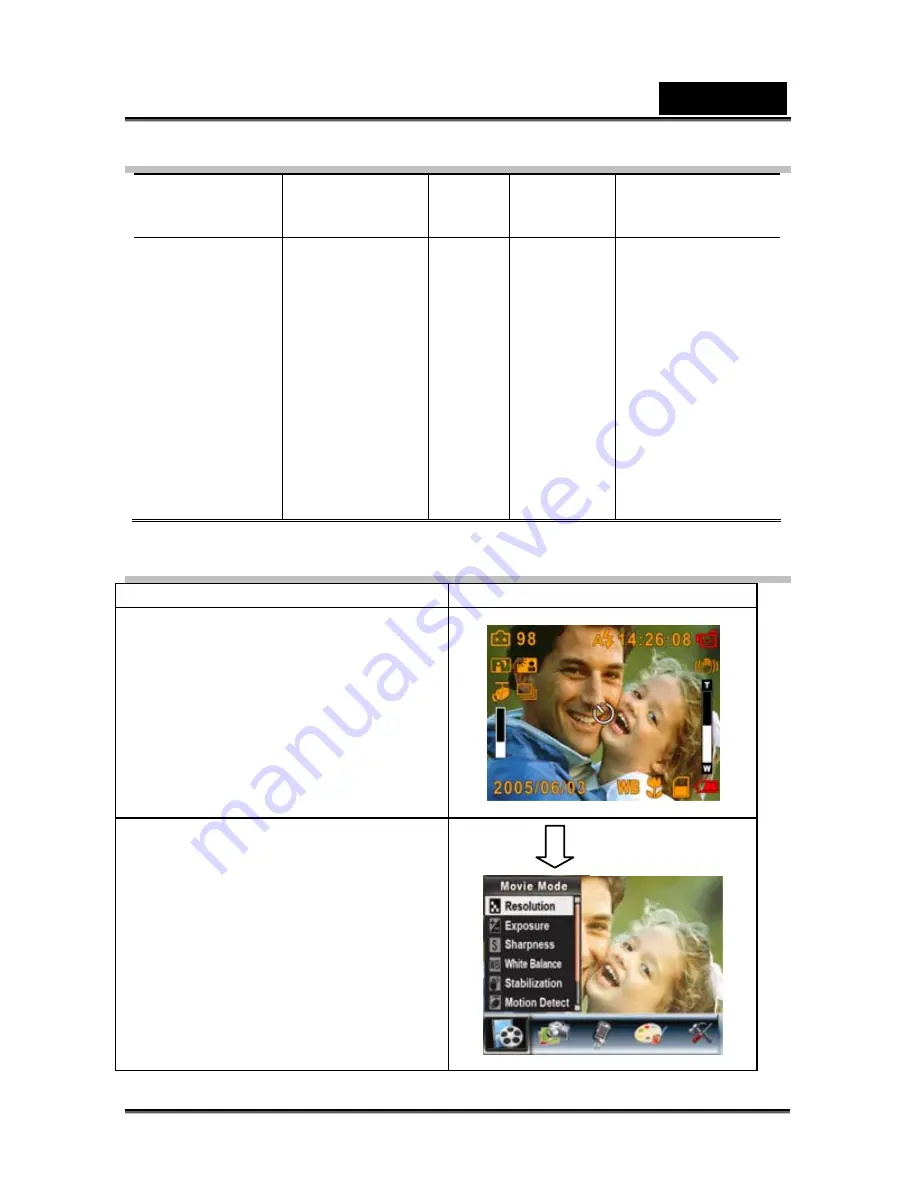
English
-18-
Options for Record Mode
Movie Mode
Camera Mode
Voice
Effect
Setting
z
Resolution
z
Exposure
z
Light
z
Sharpness
z
White Balance
z
Stabilization
z
Motion Detect
z
Night Mode
z
Exit
z
Resolution
z
Exposure
z
Two in One
z
Photo Frame
z
Flash
z
Self-timer
z
Sharpness
z
White Balance
z
Multi-snap
z
Backlight
z
Date printing
z
Night Mode
z
Exit
z
OK
z
Exit
z
Normal
z
B/W
z
Classic
z
Negative
z
Exit
z
Sound
z
Start-up Screen
z
Time Setting
z
Format memory
z
TV System
z
Language
z
Default Setting
z
Exit
Operations for Record Mode
Operation Screen
1. Press OK when in Movie/Picture
Record Mode.
2. Use Right/Left Buttons to move
between main menu options, which
are Movie Mode, Camera Mode,
Voice Mode, Effect, and Setting
Mode. The submenu will appear
when you move to each main option.
3. Press OK to validate the sub option
you select.
4. Select Exit option to exit submenu.
OK Button
Содержание HD54
Страница 11: ...English 11 Side View Speaker Battery cover Focus setting...
Страница 55: ...English 55 5 Select Video file you want to convert...
Страница 59: ...English 59 5 Click Start to start DVD burning...
Страница 60: ...English 60...
Страница 62: ...English 62 5 Select the video file you want to upload and click Upload to YouTube option at the bottom menu...
Страница 63: ...English 63 6 If this is your first using this function please follow the instruction on YouTube Setting Panel...
Страница 65: ...English 65 8 After you log onto your YouTube account Click Get Authorization button below...
Страница 66: ...English 66 Then Click Allow Button shown on YouTube website...
Страница 67: ...English 67 9 Click Save Button to upload the video...
















































